Ghost Win10系统怎么安装?现在安装系统的方法有很多种,比如在线升级、硬盘解压安装、制作启动U盘安装等等,这里为大家带来ghost安装方法,操作简单,在系统安全的同时可以防止被
Ghost Win10系统怎么安装?现在安装系统的方法有很多种,比如在线升级、硬盘解压安装、制作启动U盘安装等等,这里为大家带来ghost安装方法,操作简单,在系统安全的同时可以防止被病毒的侵入。下面就来看看win10镜像ghost文件下载安装教程吧。
1、下载到磁盘后,把Win10镜像解压出来,然后找到gho文件,接着找到ghost安装工具
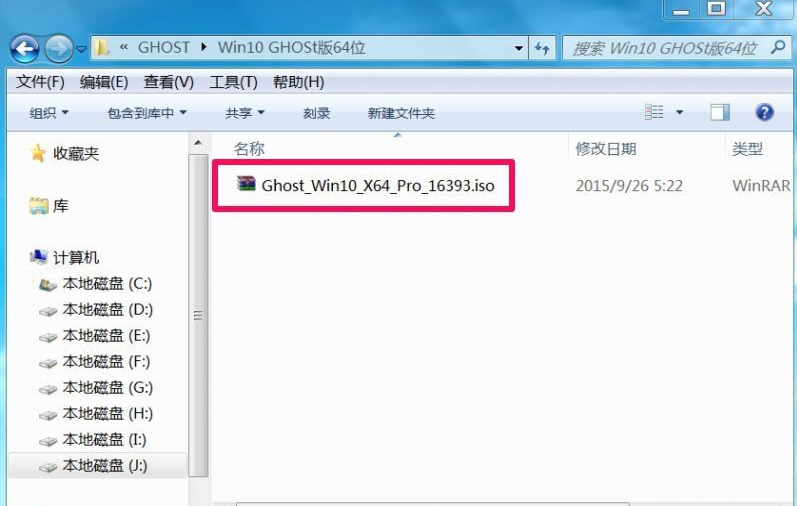
2、点击还原分区,然后加载映像文件,接着选择安装的系统在在D盘,然后点击确定。
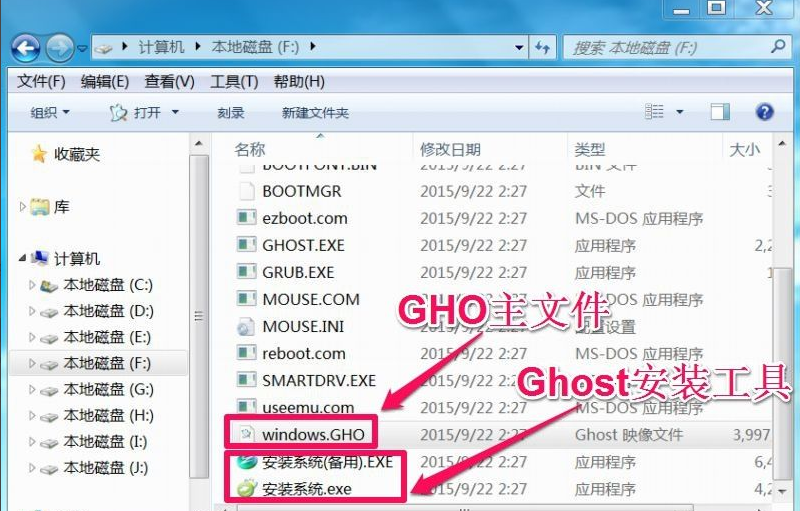
3、当确认安装后,就会开始复制Win10文件到D盘,时间大约五六分钟,这个过程是在Windows窗口进行的,进入复制后,就不要乱动键盘,以免复制出错。

4、Win10文件复制还原后,就需要重启,进入正式安装步骤,是立即重启,还是稍后重启,当然是立即重启,越快安装越好。
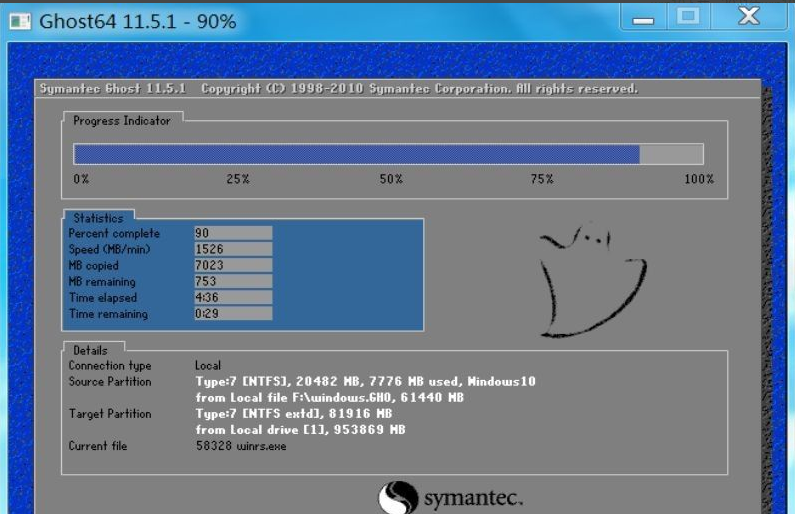
5、进入win10安装过程,输入产品密钥,
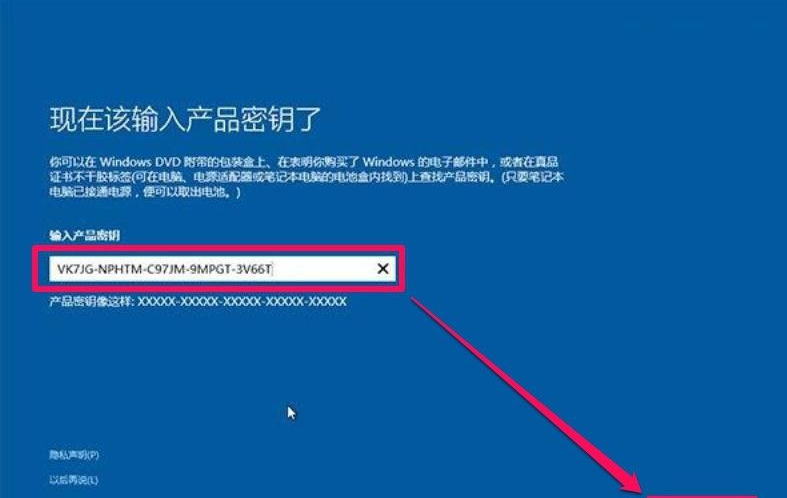
6、自己手动设置一些设置。
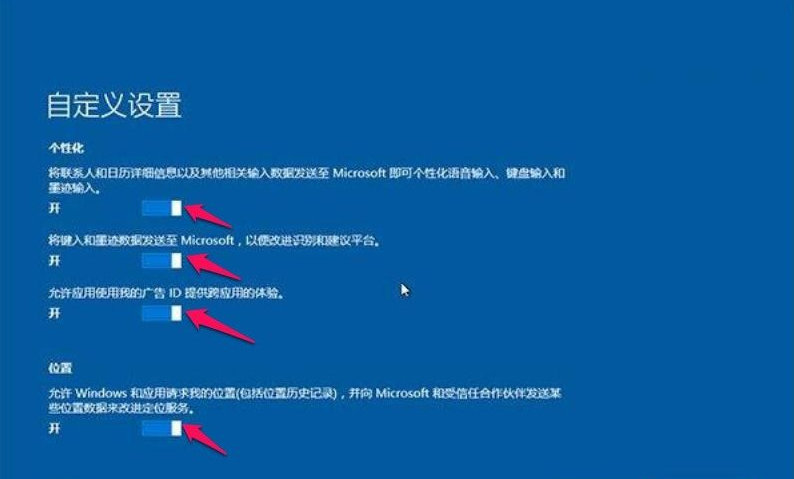
7、然后经过一系列的提示我们完成之后就开始进行安装了。最后就能进入到系统桌面啦。


以上就是win10镜像ghost文件安装教程啦,希望能帮助到大家。
